Как создать приложение для Андроид с нуля?
Разработка под Android для чайников
Каким образом проходит процесс разработки под Android? Выделим несколько основ:
-
В Java файлах вы описываете логику программы — то, что вы хотите, чтобы ваше приложение выполняло.
- В XML файлах вы разрабатываете макеты — внешний вид.
- Как только приложение будет написано, нужно использовать инструмент сборки для того, чтобы скомпилировать все файлы и упаковать их вместе в .apk файл, который можно запускать на устройствах Android и/или опубликовать в Google Play.
- Все утилиты и файлы, которые используются для создания приложения под Android, объединены в интегрированную среду разработки (IDE). IDE — это программа, которую вы откроете для редактирования ваших файлов кода, а также компиляции и запуска.
- Ранее стандартной IDE для разработки под Android была Eclipse, но сейчас ее заменила более функциональная Android Studio — продукт компании Google.
Вы, конечно же, найдете более глубокие процессы, происходящие за кулисами вышеперечисленных шагов. Например, продвинутые пользователи захотят узнать роль виртуальной машины Dalvik. В конце статьи будут перечислены ссылки на полезные ресурсы, с которыми должен быть знаком каждый Android разработчик. Первым из них является официальная документация от Google.
Но пока, давайте двигаться дальше. Вот что мы разберем в рамках данной статьи:
- Загрузим и установим Android Studio.
- Узнаем про запуск и тестирование приложений на устройствах и эмуляторах Android.
- Создадим простое приложение на Android, которое выводит надпись «Hello World» на экран мобильного устройства.
В конце статьи вы можете ознакомиться с полезными рекомендациями начинающим разработчикам от компании.
Установка среды разработки Android Studio
Начать читать документацию и писать код что бы узнать на что способна платформа — это действительно заманчиво. И мы скоро это сделаем! Однако, для начала работы с платформой Android необходимо настроить среду разработки.
Новичкам в программировании под Андроид особенно важно не торопиться и методично следовать каждому шагу. Даже если вы выполняете шаги правильно, может потребоваться устранить небольшую проблему с настройкой среды в зависимости от конфигурации вашей системы или версии продукта. Для этого используйте поисковые сервисы. Особенно можно выделить ресурс StackOverflow.
Важно не допустить, чтобы какие-либо подводные камни препятствовали вашей конечной цели — обучиться Android программированию. Известно, что даже профессионалы иногда испытывают определенные проблемы с настройкой рабочего окружения. В таких случаях бывает важно знание командной строки. Если вы хотите лучше ознакомиться с этим инструментом, внизу приводится ссылка на хороший вводный туториал.
Наряду с тренировками в синтаксисе, важно обучить себя мышлению успешного программиста, которое не будет принимать сообщение об ошибке file X not found окончательным приговором. Такое мышление легко тренируется вами в случаях, если вы не сдаетесь и ищите решение возникшей проблемы.
Перейдите на страницу Android Studio developer.android.com/studio/index.html и найдите кнопку для загрузки последней версии для своей платформы.
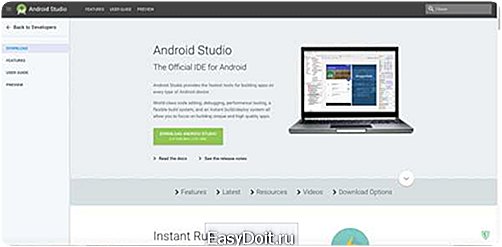
Кликните по кнопке загрузки и вас попросят ознакомиться с правилами и условиями использования программного продукта. После внимательного прочтения (как вы всегда это делаете) и принятия, начинается загрузка. Вероятно, это займет несколько минут. После этого вы можете установить Android Studio аналогично любой другой программе. На начальной странице загрузки содержатся инструкции по установке под Mac и Windows.
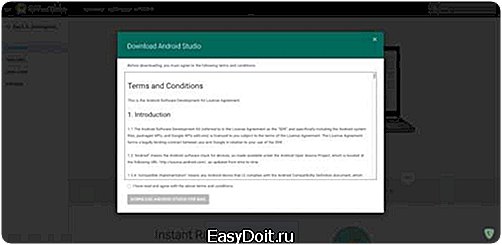
Теперь, когда вы установили Android Studio, давайте запустим его! Запустите Android Studio. Программа спросит, хотите ли вы импортировать свои настройки. Поскольку вы начинаете с нуля, просто выберите второй пункт и продолжайте.
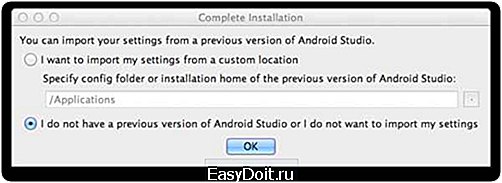
Вы должны увидеть красивый загрузочный экран в стиле Material Design.

По окончанию загрузки, вы попадете на экран приветствия.
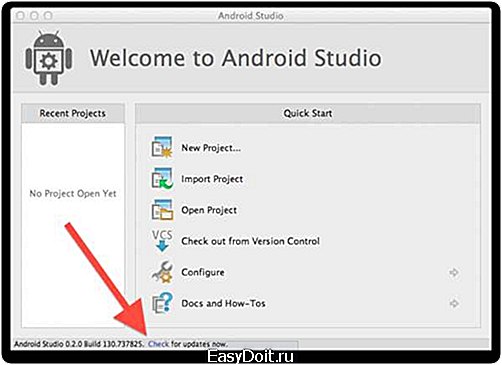
Даже в том случае, если вы только что загрузили Android Studio, у вас может быть не самая последняя версия. Чтобы избежать проблем с версиями в дальнейшем, нажмите кнопку «Check for updates now» и, если необходимо, выполнить все инструкции для получения последней версии. Иногда Studio автоматически информирует вас о том, что есть обновление с помощью экрана, подобного этому:
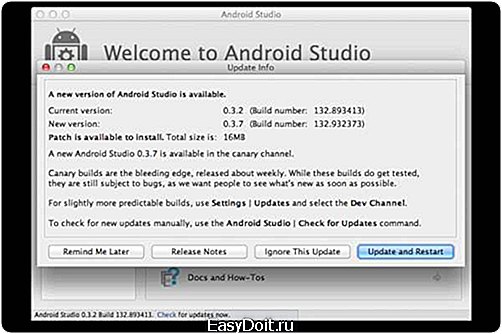
В этом случае всегда выбирайте Update and Restart. Отлично! Мы успешно справились с установкой среды для разработки.
Создание первого Android проекта
Пришло время создать первый проект. Начнем с простого. У программистов принято называть первую программу «Hello World». Давайте следовать этой традиции, а затем сделаем несколько небольших изменений, чтобы приложение использовало ваше имя для приветствия. В конце вы сможете загрузить его на устройство и показать своим знакомым. Android Studio имеет небольшой пошаговый инструмент, который поможет вам создать свой проект. Нажмите «New Project» на стартовом экране:
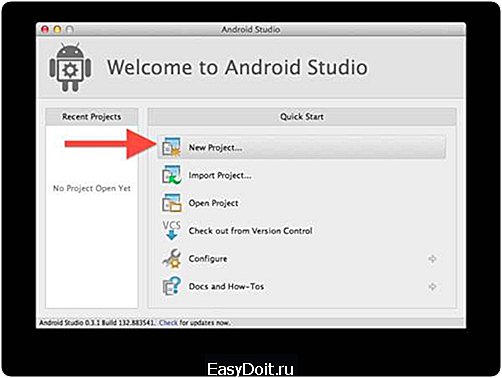
Далее вы должны увидеть окно, подобное следующему:
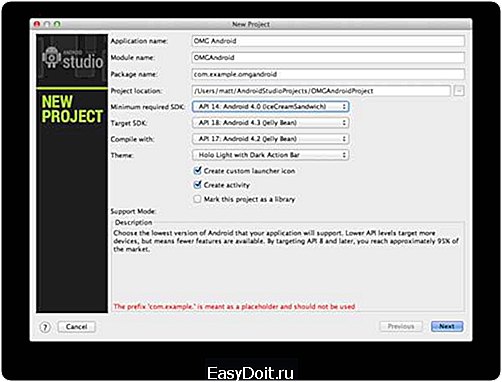
Заполните его подобным образом. Не стесняйтесь заменить «example» в имени пакета на что-то еще, чтобы удалить предупреждение внизу экрана. Вы также можете установить местоположение проекта, указав любую папку на жестком диске
Для раскрывающихся версий SDK обратите внимание на раздел «Описание» в нижней части диалогового окна. В нем объясняется, для чего предназначена каждая настройка.
Установите минимальный требуемый SDK, как показано на снимке экрана. Это устанавливает минимальную версию Android, необходимую для запуска приложения. Выбор этого значения для ваших собственных проектов — это вопрос балансировки возможностей SDK, которые вы хотите, и устройств, которые будут поддерживаться.
Для первого приложения я рекомендую использовать версию API 14, которая является Android 4.0 Ice Cream Sandwich. Каждое приложение будет иметь разные требования, и вы можете выбрать что-то другое, в зависимости от ситуации.
Для получения дополнительной информации о версиях API и их использовании, на сайте для разработчиков под Android существует специальная страничка Dashboards https://developer.android.com/about/dashboards/index.html.
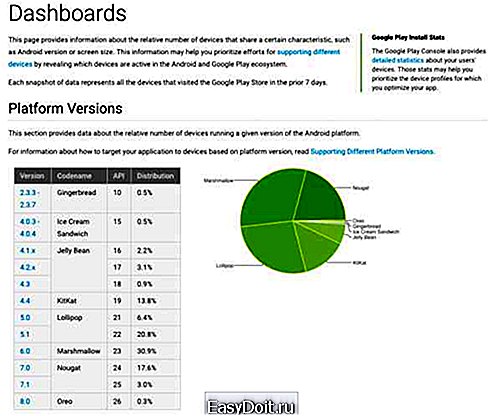
После выбора версии, открывается экран выбора стартового шаблона. Вы можете создать приложение, которое уже взаимодействует с api google maps и отображает карту. В нашем тестовом примере выбираем Empty Activity и нажимаем кнопку «Next».
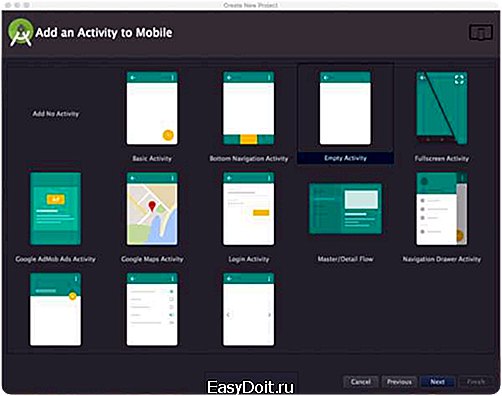
И сейчас вы находитесь на последнем шаге процесса создания приложения. Прежде чем нажать «Finish», обратите внимание на некоторые вещи. Тут вы впервые сталкиваетесь с упоминаниями о главных архитектурных компонентах любого приложения.
- Activity Name — это первое, но не последнее упоминание слова Activity. В контексте Android, Activity обычно рассматривается как «экран» в вашем приложении. Этот элемент очень гибкий. Когда Android Studio создает класс MainActivity, он наследует его от класса Activity из пакета Android SDK. Те, кто знаком с объектно-ориентированным программированием, понимают эту концепцию, но для новичков, это, в основном, означает, что ваша MainActivity будет настраиваемой версией Activity.
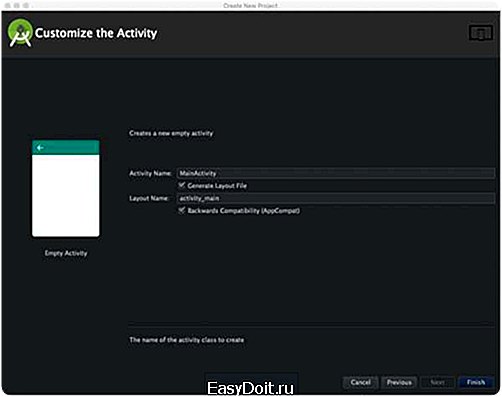
- Layout Name — макет того, что будет показано пользователю, определен в специальном виде Android XML. Вы скоро научитесь читать и редактировать эти файлы.
Нажимаем Finish. Некоторое время займет создание и загрузка проекта. Через некоторое время Android Studio завершит билд вашего проекта. Конечно, проект пока пуст, но в нем есть все необходимое для запуска на Android-устройстве или эмуляторе.
После загрузки проекта вы просматриваете файл макета в формате XML. Прежде чем перейти к программированию под Android, давайте поговорим о том, каким образом мы можем запустить это приложение. Пришло время сказать «Hello world!».

Запуск приложения на эмуляторе
Теперь настало время сказать пару слов об эмуляторе. Android Studio поставляется с программным обеспечением, способным эмулировать Android-устройство для запуска на нем приложений, просмотра веб-сайтов, отладки и всего остального.
Эту возможность предоставляет Android Virtual Device (AVD) Manager. По желанию вы можете настроить несколько эмуляторов, установить размер экрана и версию платформы для каждого нового эмулятора. Этот функционал очень полезен, поскольку избавляет разработчиков от необходимости покупать несколько устройств для тестирования программ.
Нажмите на кнопку Run в виде зеленой стрелки.
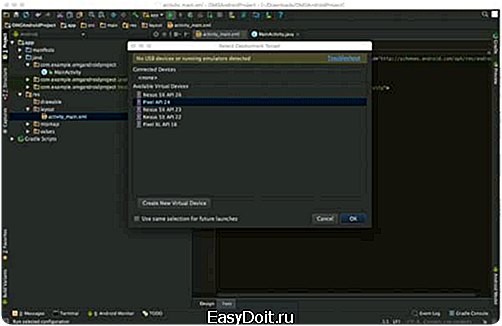
Придется подождать некоторое время, пока эмулятор загрузится и как только он будет готов, вы увидите что-то вроде этого:
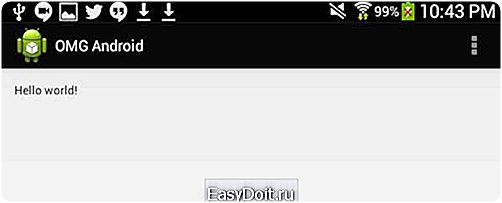
Мои поздравления! Вы сделали свое первое приложение для Android!
И так… Почему и как это сработало?
Чтобы начать делать изменения и добавлять интересные функции, необходимо получить рабочее знание о том, что происходит за кулисами. Взгляните на раздел проекта Android Studio с файлами и папками в левой части экрана. Возможно, вам понадобится нажать маленькую вкладку на краю (см. Ниже), если на данный момент проводник проекта не отображается.

Просмотрите в течение нескольких минут структуру папок и дважды кликните по файлам, чтобы увидеть их содержимое в главном окне. Если все это выглядит загадочно, не волнуйтесь!
Структура Android проекта: Команда
Каждая хорошая команда состоит из людей, которые выполняют отведенные им роли. Вы хотите выполнить работу правильно? Вам нужна правильная команда. В проектах Android есть несколько ключевых элементов, и каждый из них должен сыграть определенную роль:
Java: Профессионал
Это часть вашего кода, которая отвечает за логику приложения. Ваш код будет находиться в каталоге srcmainjava в основной папке проекта. Для изучения Java можно посоветовать книгу Брюса Эккеля «Философия Java»;
Resources: Артист
Недостаточно просто сделать Android приложение, оно должно быть еще и стильным. Ваше приложение никогда не будет выделяться, если у него нет четких значков и изображений, хорошо продуманных макетов и, возможно, даже плавных анимаций.
При инициализации, папка содержит следующие папки:
- drawable, в которой хранятся иконки. Сейчас там лежит только стандартная иконка приложения.
- layout с XML файлами, которые представляют собой дизайны экранов.
- menu c XML файлами списков элементов, которые будут отображаться в панели действий.
- values с XML файлами, содержащими размеры, цвета, строковые константы и стили.
AndroidManifest.xml: Босс
Этот XML-файл информирует вашу систему о требованиях к оборудованию и программному обеспечению приложения и содержит его версию имя и значок. Манифест также содержит информацию про все Activity в приложении. Вам нужна работа, выполняемая вашим приложением? Сначала поговорите с начальником.
Внесение изменений
Перейдите к res/values/strings.xml и дважды щелкните файл. Когда вы откроете файл, вы увидите два строковых ресурса в XML.
Эти ресурсы используются в разных местах, но очень удобно иметь весь текст, используемый в вашем приложении в одном файле. Если вам нужно перевести его, или если ваш коллега по маркетингу попросит удалить все лишние ссылки, здесь будет легко внести все изменения.
Измените строку hello_world, которую приложение отображает на экране. Измените ее содержимое на нечто более личное, например используйте ваше собственное имя. Получится что-то вроде:
Matt is learning Android!
Нажмите Run. Приложение должно перезапуститься и вы увидите персональное сообщение:
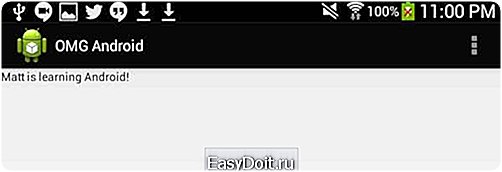
Мы поздравляем вас — вы сделали первый проект и научились редактировать исходный код. Первый шаг в Android программировании сделан. Желаем удачи на этом непростом, но безумно интересном пути! Если вам нужна профессиональная разработка приложения для Android, обращайтесь к специалистам Infoshell.
infoshell.ru
Основы и советы для чайников, как создать приложение для Android

Разработка приложений является одним из перспективных вариантов заработка. Но необходимость сделать приложение обусловлена не только желанием пользователя заработать, но и сделать актуальную для юзеров программу. Как создать приложение для Android и что учитывать — узнайте из этого материала.
С чего начать?
Если вы решили создать свое приложение или игру для iOS или мобильных устройств на базе Android, то с нуля это возможно сделать при наличии навыков в области программирования. Самостоятельно заняться разработкой программы на русском стоит после изучения языка, поскольку навыки являются основным определяющим фактором. Не имея навыков в head first программировании, вы не сможете понять логику приложения, а без этого приступить к процессу создания будет невозможно (автор видео — канал loftblog).
Без навыков сделать что-либо не получится, поэтому перед изучением вопроса специалисты советуют прочитать книгу «Разработка мобильных приложений для чайников». Это — основа, которую надо изучить и понять. Создание мобильных программ выполняется с помощью языков C++, Java и Visual C, причем Java — более предпочтительный вариант.
Для разработки программного обеспечения вам понадобится:
- среда разработки;
- эмулятор мобильной платформы Android;
- сборщик кода в установочный файл.
Сегодня в интернете можно найти конструкторы, актуальные для начинающих разработчиков без навыков. В зависимости от среды разработки, конструкторы позволяют выполнять разные задачи, но обычно они характеризуются узкой направленностью. Официальной средой разработки для мобильных устройств этой платформы является Android Studio. Для получения широкого доступа к функциям конструктора пользователям предлагается купить платный аккаунт.

Где получить знания и навыки?
Для профессионалов вопрос не актуален, а начинающие разработчики первые знания получают по результатам изучения самоучителя или прохождения курсов. При получении навыков создаем приложение и тестируем его работу. Когда вы сможете освоить технологию разработки и запустить созданное руками мобильное приложение, вы будете юным разработчиком (junior developer). Это специалист, обладающий знаниями, но не имеющий опыта на практике в создании серьезных проектов. Чтобы получить навыки, специалисты рекомендуют устраиваться на работу в компании, руководство которых заинтересовано в обучении специалистов до необходимого уровня.
Когда у вас будет работа, то на следующем этапе нужно научиться разрабатывать софт, работая в команде. Необходимо повышать опыт, обращая внимание на свои и ошибки других разработчиков. При работе в команде важно общение с другими специалистами, особенно, если вы работаете над одним проектом. Будьте готовы, что над проектом придется работать долго — часто поставленные задачи приходится разбивать на мелкие пункты. На получение знаний и опыта у квалифицированных разработчиков уходят годы, поэтому не надейтесь, что сможете постигнуть все азы за несколько месяцев.
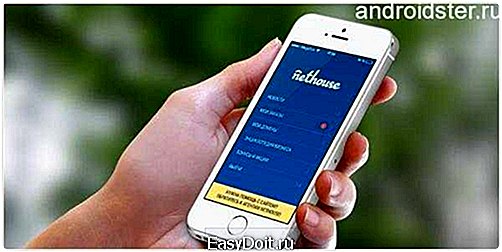
Цена вопроса
Стоимость создания приложения зависит от многих факторов, среди которых функционал программы, универсальность для использования на разных устройствах, задачи, поставленные перед разработчиком и т.д. Цена на разработку зависит и от компании, в которую вы обращаетесь. Обычно компании выставляют высокую стоимость создания приложения по сравнению с одиночными разработчиками, которые работают самостоятельно. Зато в компаниях работают много специалистов, тестирующих программы и на практике продукты, которые выпускаются командами, более востребованы.
Сколько стоит? В плане стоимости дать ответ нельзя, поскольку цена зависит от разных нюансов. Простые приложения можно заказать и за 500 рублей в интернете, а стоимость сложных приложений составит десятки или сотни тысяч рублей.
1. Конструктор App Inventor 2. Конструктор для Adnroid Biznesgator
Основные операции
Программное обеспечение для платформы Android состоит из операций, представляющих собой элемент программы в виде экрана, с которым работают юзеры. Каждой операции присваивается окно, где прорисовывается интерфейс юзера. В зависимости от поставленных задач, окно может отображаться на весь размер дисплея или иметь меньший размер и располагаться поверх остальных окон.
Рассмотрим основные циклы операций:
- OnCreate. Этот цикл вызывается при первичном создании операции. В этом цикле производится настройка всех статических компонентов приложения. Здесь необходимо создать представление о программе, добавить к спискам подробную информацию и т.д.
- OnRestart. Окно предназначено для вызова в результате приостановки действия, сразу при его повторной активации.
- OnStart. Применяется для вызова до того, как цикл стал видимым юзеру.
- OnResume. Используется для вызова прежде чем операция будет взаимодействовать с конечным юзером. В этом цикле операция располагается сверху стека всех циклов. Сюда вводятся данные, которые записывает пользователь.
- OnPause. Цикл используется для вызова в момент, когда платформа может восстановить другую операцию. На практике способ используется для того, чтобы остановить анимацию и прочие компоненты, из-за которых память мобильного девайса и процессор могут быть загружены. При разработке этого цикла важно помнить об оперативности.
Загрузка …
Видео «Пример разработки игры для Android»
В ролике ниже продемонстрирован процесс создания простой игры для мобильной платформы Android (видео снято и опубликовано каналом Создание игр на Android).
androidster.ru
Как научиться писать под Android без опыта программирования
Добрый день.
Я хочу создать приложение под Android, но совершенно не представляю, получится ли у меня хоть что-нибудь — никакого опыта программирования у меня никогда не было.
Как поступать, если ты новичок, и хочешь заниматься именно разработкой приложений? С чего начать?
Спасибо.
Отвечает Григорий Клюшников, бывший Android-разработчик «ВКонтакте»
Привет.
К сожалению (или к счастью), написать нативное приложение с нуля практически невозможно.
Начинать свой путь программиста с изучения Java я бы не советовал — слишком многое нужно будет понять сразу. Лучше начинать с языка С — это позволит разобраться в основных принципах программирования, а уже потом поверх этого можно учить Java.
Если очень уж хочется — у Oracle есть очень хорошие уроки по Java, а на developers.android.com расскажут, как её непосредственно к Android применять.
Если в процессе разработки у вас возникнут какие-то конкретные вопросы — ответы на них наверняка можно будет найти на Stack Overflow.
Конечно, если вам нужно какое-то очень простое решение, то можно просто сделать страницу на HTML5, а в роли приложения будет выступать какой-нибудь браузер с открытым кодом, который только этот сайт и будет открывать, грубо говоря.
Никаких лайфхаков тут, увы, нет.
#вопросы #Образование
vc.ru
